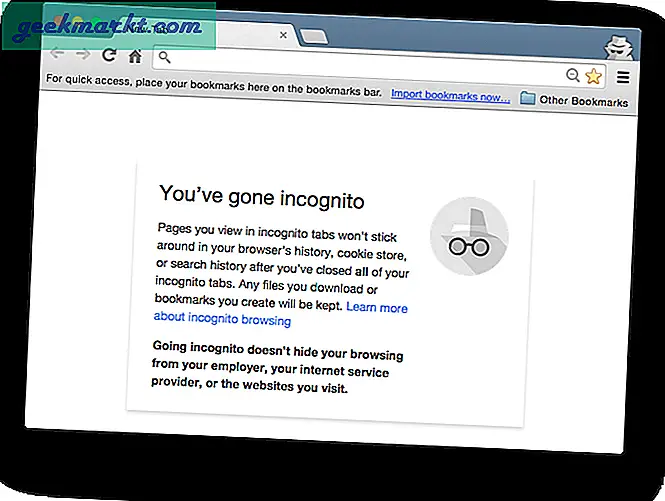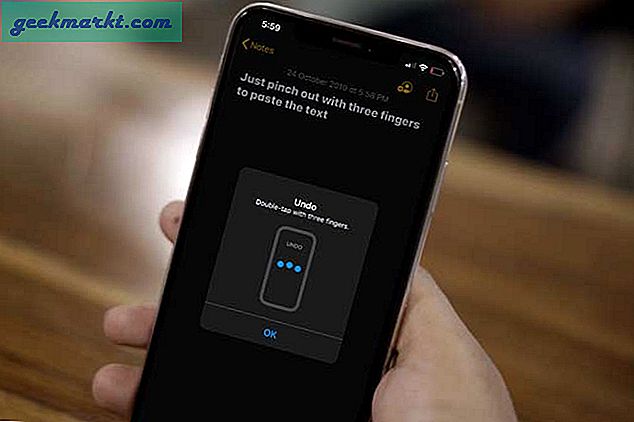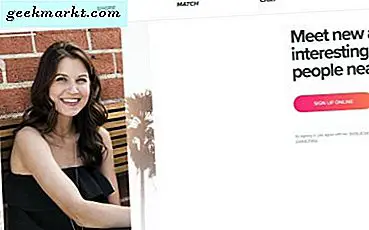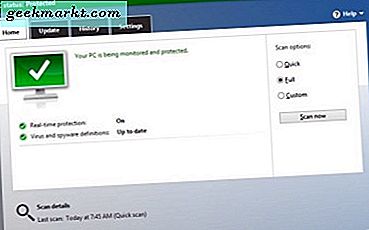
Bilgisayarınızı tam olarak korumak istiyorsanız, Windows 10'da Windows Defender'ı devre dışı bırakmanız ve daha etkili bir şey kullanmanız gerekir. İşte nasıl.
Windows Defender, Microsoft'un Windows 10'a yerleşik kendi antivirüs ve kötü amaçlı yazılım güvenlik paketidir. Kullanım kolaylığı ve etkinliği açısından çok uzun bir yol kat etmiş olsa da, bu görev için özel olarak tasarlanmış üçüncü parti programların arkasında hala uzun bir yoldur. Bilgisayarları bir dereceye kadar koruyor ve kesinlikle hiçbir şeyden daha iyi değil, ancak bağımsız testte sürekli olarak diğer güvenlik paketlerinin çok gerisinde kalıyor.
Windows Defender için test süreleri
Antivirüs dünyasında, AV-Comparatives ve AV-Test'e dikkat etmeniz gereken iki bağımsız test şirketi var. Her ikisi de güvenlik yazılımı ve çözümlerinin en iyi ve en kapsamlı testini sunmak için küresel bir üne kavuşmuştur. Her iki kuruluş da Windows Defender'ı sonuçların alt üçte birine yerleştirir.
Bu, esas olarak sıfır gün tespit ve performansına kadardır. Sıfır günlük koruma, en son tehditlerden haberdar olmak ve bunları tanımak için bir imzanın olması anlamına gelir. Performans, Defender'ın tehditleri tararken veya kaldırırken, bilgisayarınızın ne kadar yavaşladığı anlamına gelir.
Windows Defender kesinlikle piyasadaki en kötü performans değil, kesinlikle en iyisi değil. Daha iyi performans gösteren hem özgür hem de premium alternatiflerin bir seçimi olduğu düşünüldüğünde, bunun yerini daha etkili bir şeyle değiştirmek anlamlıdır.

Windows 10'da Windows Defender'ı devre dışı bırak
Windows Defender'ı Windows 10'da devre dışı bırakmanın iki yolu vardır. Kayıt defterini veya Grup İlkesi Düzenleyicisi'ni kullanabilirsiniz. Windows 10 Home kullanıcılarının GPEdit'e erişimi yoktur, bu yüzden kayıt defterini kullanmaları gerekecektir. Windows 10 Pro kullanıcıları da yapabilir.
Windows Defender'ı geçici olarak Ayarlar menüsünde de devre dışı bırakabilirsiniz, ancak ne kadar süre uykuda kaldığını söylemez.
- Ayarlar ve Güncelleme ve Güvenlik'e gidin.
- Windows Defender'ı seçin.
- Gerçek zamanlı koruma altındaki düğmeyi kapatın.
Kayıt defterini kullanarak Windows Defender'ı devre dışı bırak
Kayıt defterinde herhangi bir değişiklik yapmadan önce, bir Windows geri yükleme noktası oluşturmak veya en azından kayıt defterinin bir yedeğini almak mantıklıdır. Bittiğinde, aşağıdaki adımları izleyin.
- Windows tuşu + R tuşlarına basın, 'regedit' yazın ve Enter'a basın.
- 'HKEY_LOCAL_MACHINE \ SOFTWARE \ Policies \ Microsoft \ Windows Defender' seçeneğine gidin.
- 'DisableAntiSpyware' tuşuna gidin ve değeri 1 olarak değiştirin.
DisableAntiSpyware anahtarını görmüyorsanız, oluşturun.
- Regedit'in sol bölmesinde Windows Defender klasörü seçiliyken, sağ bölmede sağ tıklayın ve yeni seçin.
- DWORD (32-bit) değerini seçin ve 'DisableAntiSpyware' olarak adlandırın.
- Yeni tuşa sağ tıklayın ve 1 değerini verin.
Değişikliği uygulamanızı tamamladıktan sonra bilgisayarınızı yeniden başlatmanız gerekecektir.
Herhangi bir nedenle Windows Defender'ı tekrar etkinleştirmek isterseniz, yukarıdakileri tekrarlayın ve anahtarı devre dışı bırakmak için DisableAntiSpyware değerini 0 olarak değiştirin. Ardından bir kez daha yeniden başlat ve Defender geri dönecek.
Grup İlkesi Düzenleyicisi'ni kullanarak Windows Defender'ı devre dışı bırak
Kayıt defterini yalnız bırakmayı ve Windows 10 Pro kullanmayı tercih ederseniz, Windows Defender'ı devre dışı bırakmak için Grup İlkesi Düzenleyicisi'ni kullanabilirsiniz.
- Windows tuşu + R tuşlarına basın, 'gpedit, msc' yazın ve Enter'a basın.
- 'Bilgisayar Yapılandırması, Yönetim Şablonları, Windows Bileşenleri, Windows Defender' seçeneğine gidin.
- Sağ bölmede 'Windows Defender'ı kapatın' seçeneğini çift tıklayın.
- Devre dışı bırakmak için soldaki 'Etkin' seçeneğini seçin.
- Uygula'yı ve ardından ayarlamak için Tamam'ı seçin.
Değişikliği uygulamak için bilgisayarı yeniden başlatmanız gerekir.
Alternatif bir güvenlik çözümü seçmek
Asla bir bilgisayar üzerinde çalışan bir güvenlik formu kullanmadan asla kullanmamalısınız. Bu üzücü bir durumdur ama işte öyle. Neyse ki, orada seçmek için onlarca yüksek kaliteli antivirüs ve kötü amaçlı yazılım çözümleri var. Hangisinin en iyi olduğunu ve hangisinin en çok beğendiğini görmek için yukarıdaki iki kuruluşu kullanın.
Piyasada birçok güvenlik ürününün hem ücretsiz hem de premium sürümlerinin olduğunu göreceksiniz. Bilmen gereken tek şey, ikisi arasındaki korumanın kalitesinde bir fark olmamasıdır . Fark, ürün içinde sunulan özelliklerde olup, bunun etkinliği değildir. Özgür bir üründe daha düşük düzeyde bir koruma sağlamak hiç kimsenin çıkarınadır. Bu bizi sadece üreticiye karşı yönlendirecek ve daha fazla bilgisayar bulaşma riskine maruz bırakacaktır.
Yazılım şirketleri, premium versiyonunu satın almanız için sizi ikna edebilecekleri ücretsiz sürümleri sunuyor. Özgür yazılımın hızından ve etkililiğinden çok etkileneceğinizi ve bilgisayarınızın diğer unsurlarını korumak ve ayrıcalığı ödemek için cazip olabileceğinizi umarlar. Bu, indükleyici olarak düşük bir ürün kullansaydı olmazdı.
Benim düşünceme göre, Windows 10'daki Windows Defender'ı değiştirmek, yeni bir bilgisayarla yapmanız gereken ilk şeylerden biridir. En azından şimdi aynı şeyi nasıl yapmak istediğini biliyorsun.